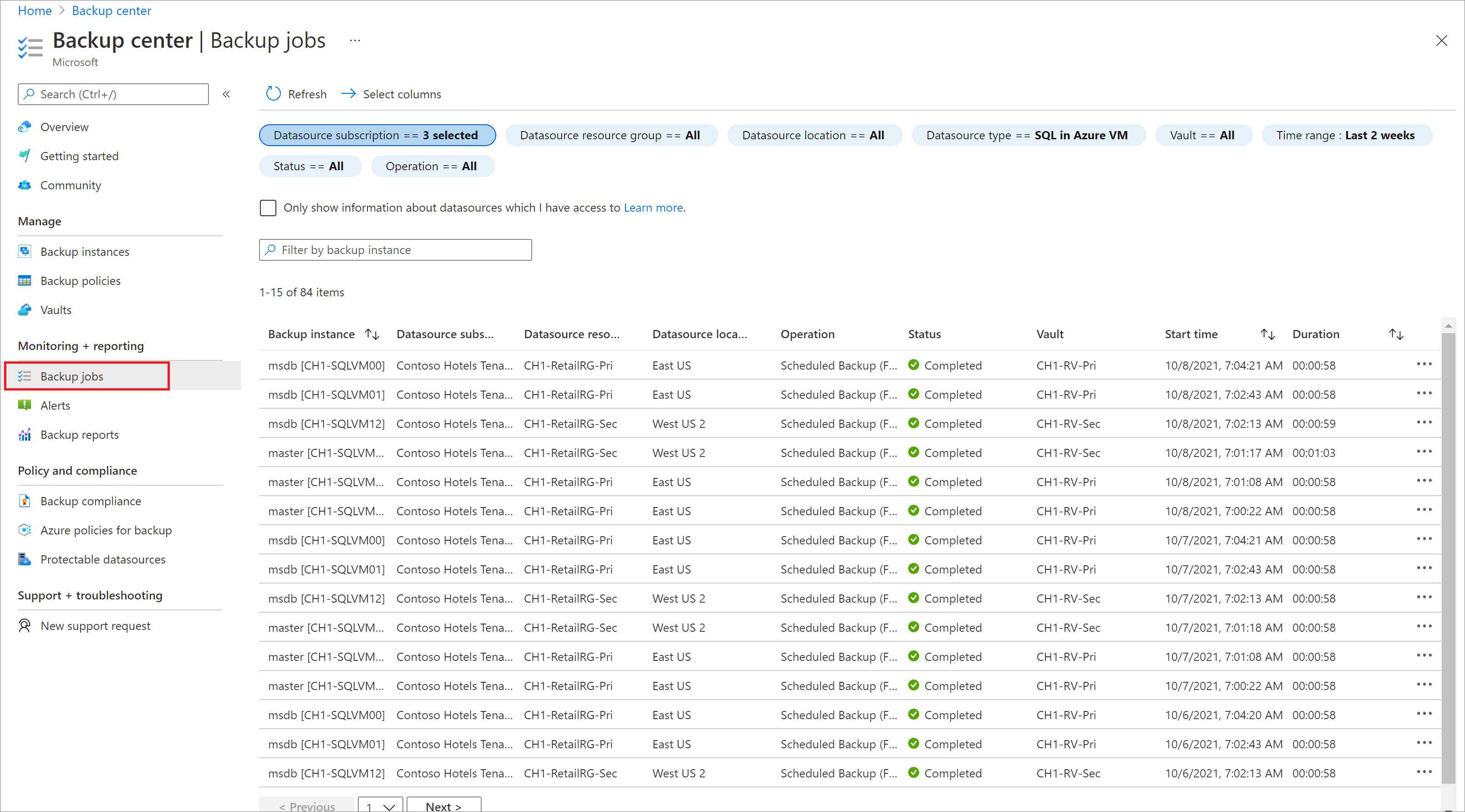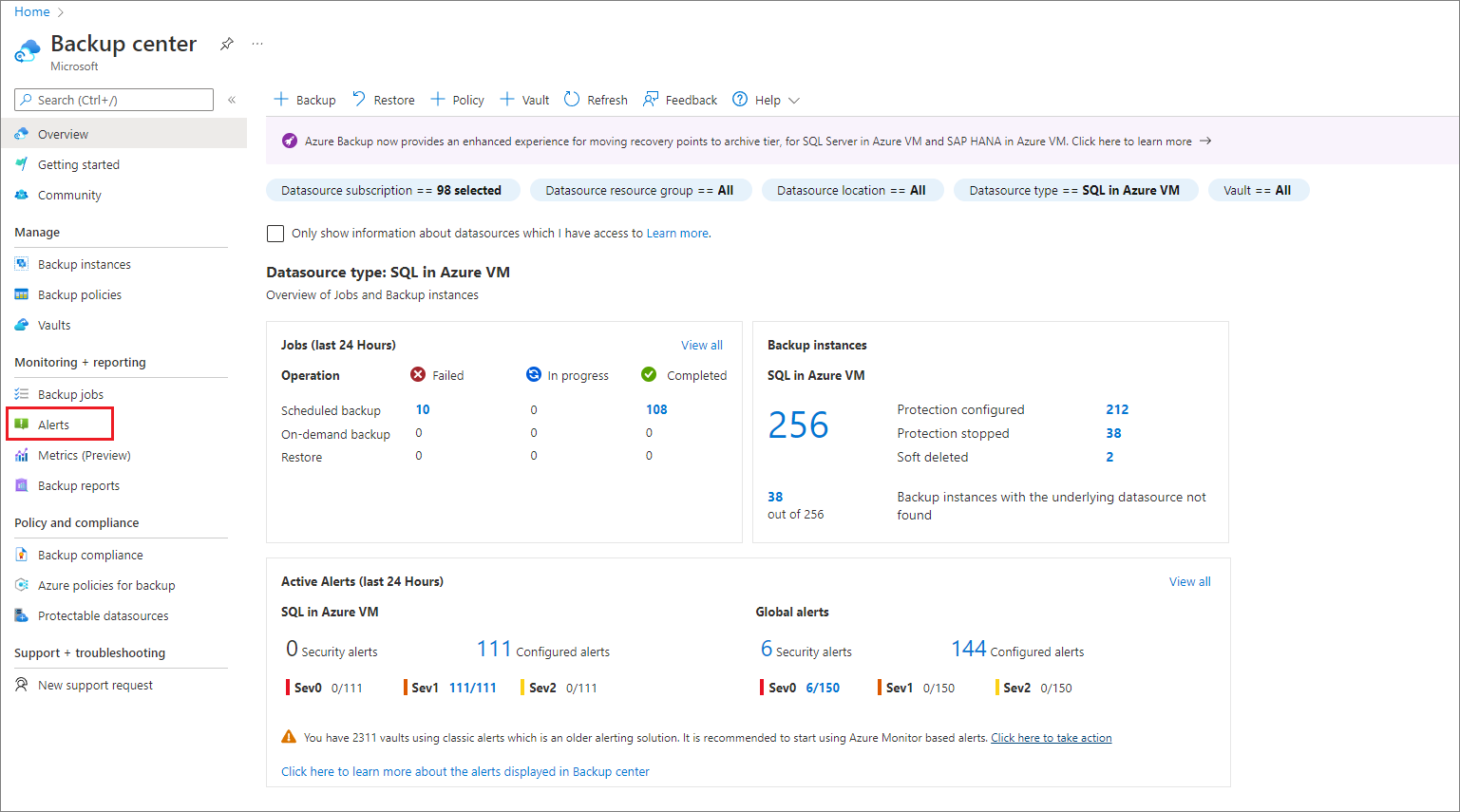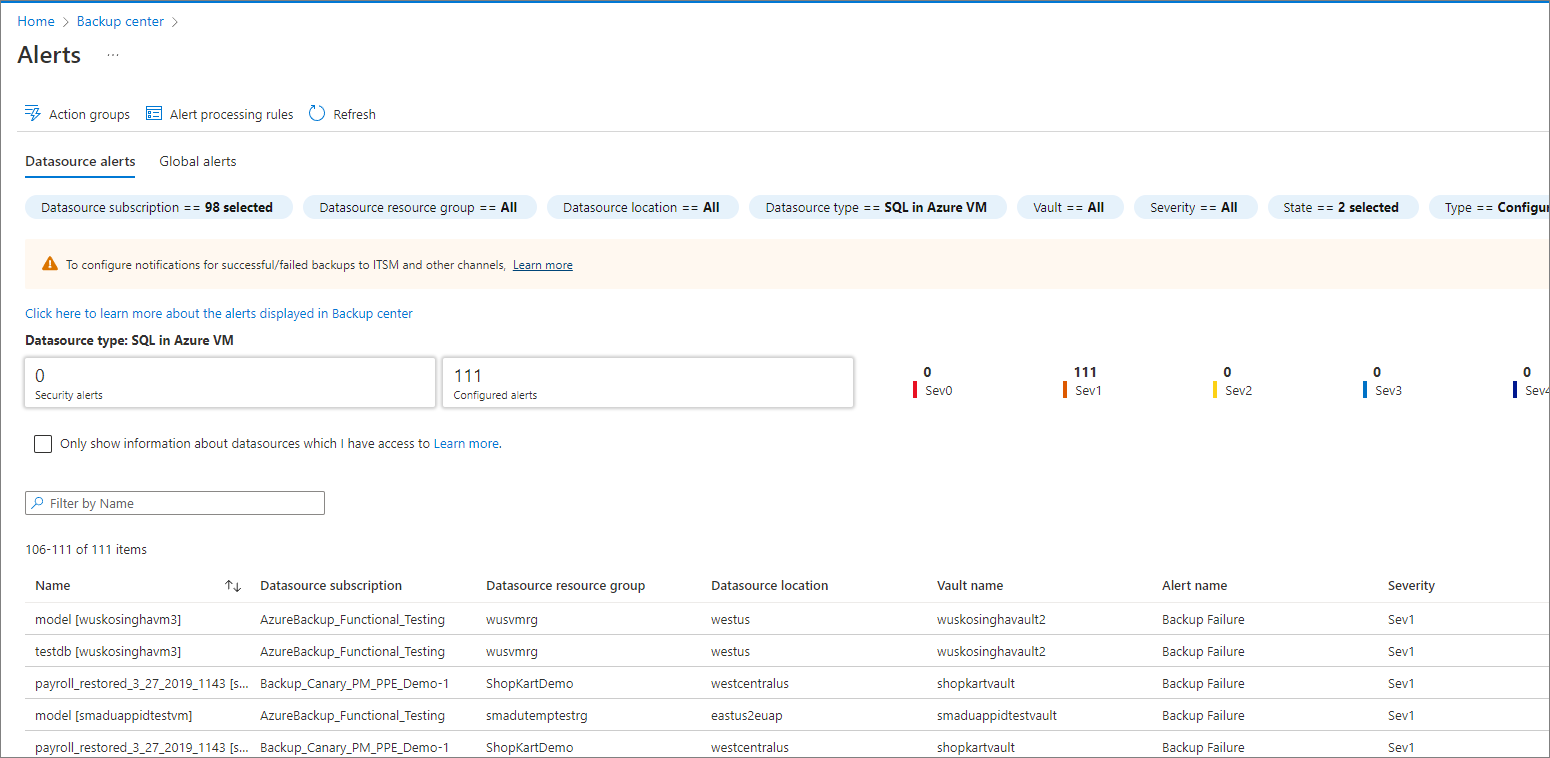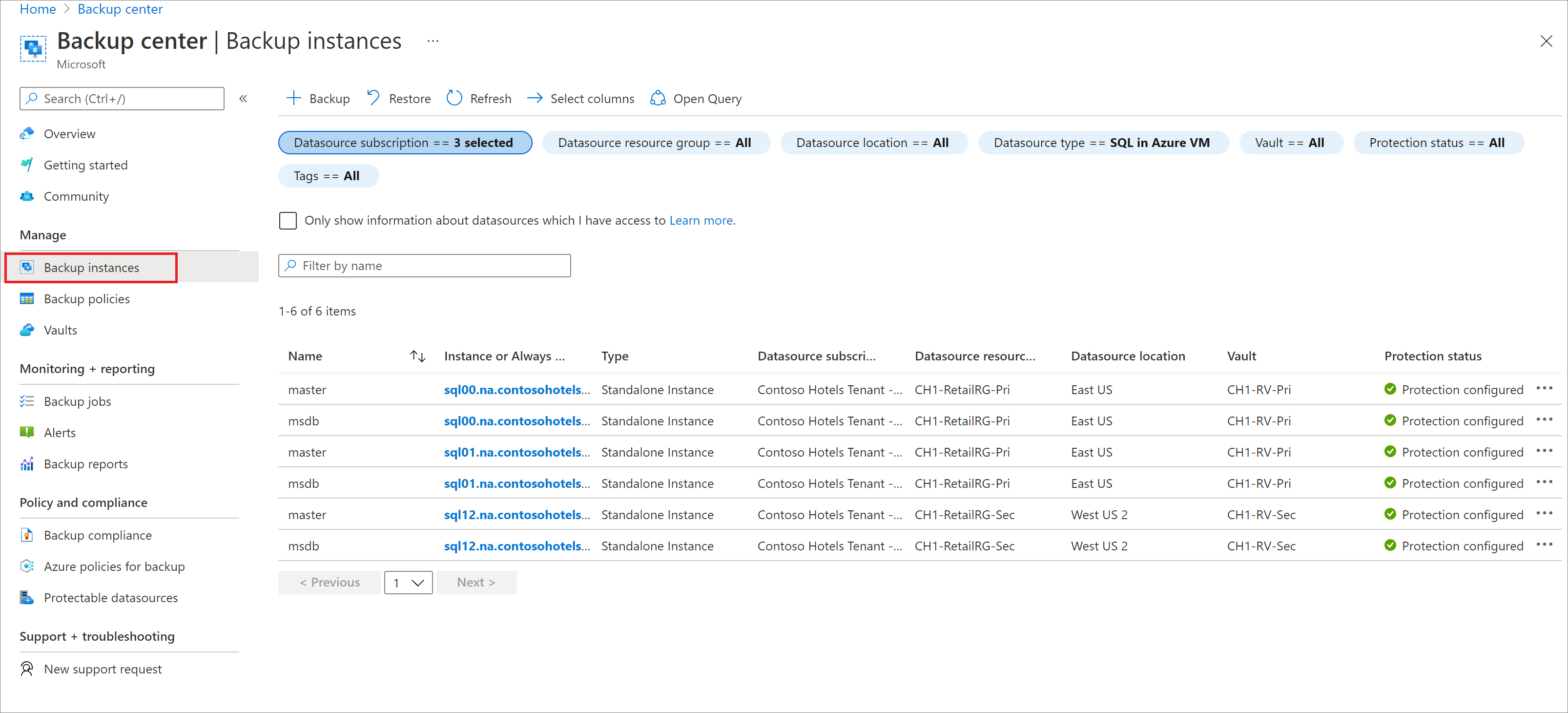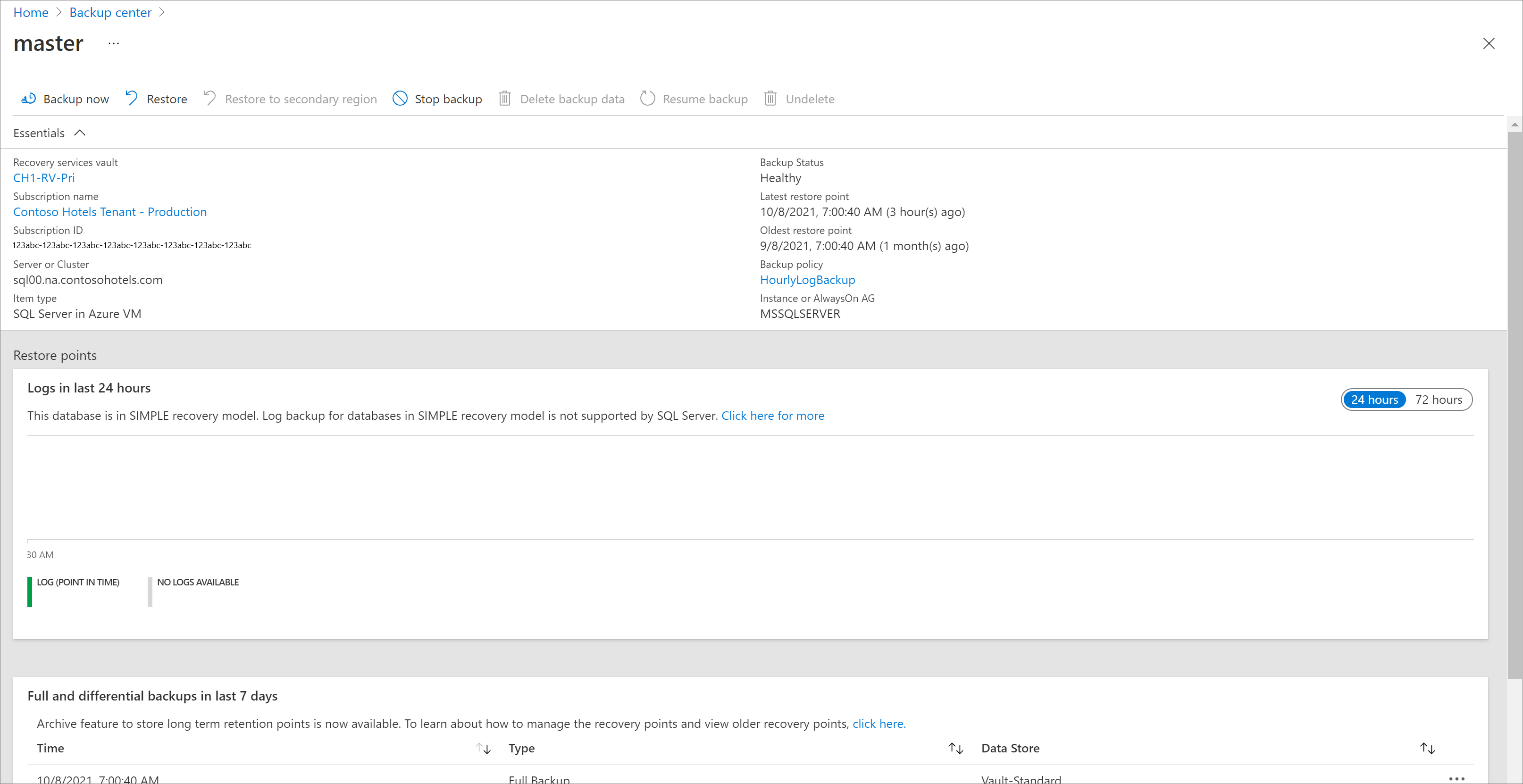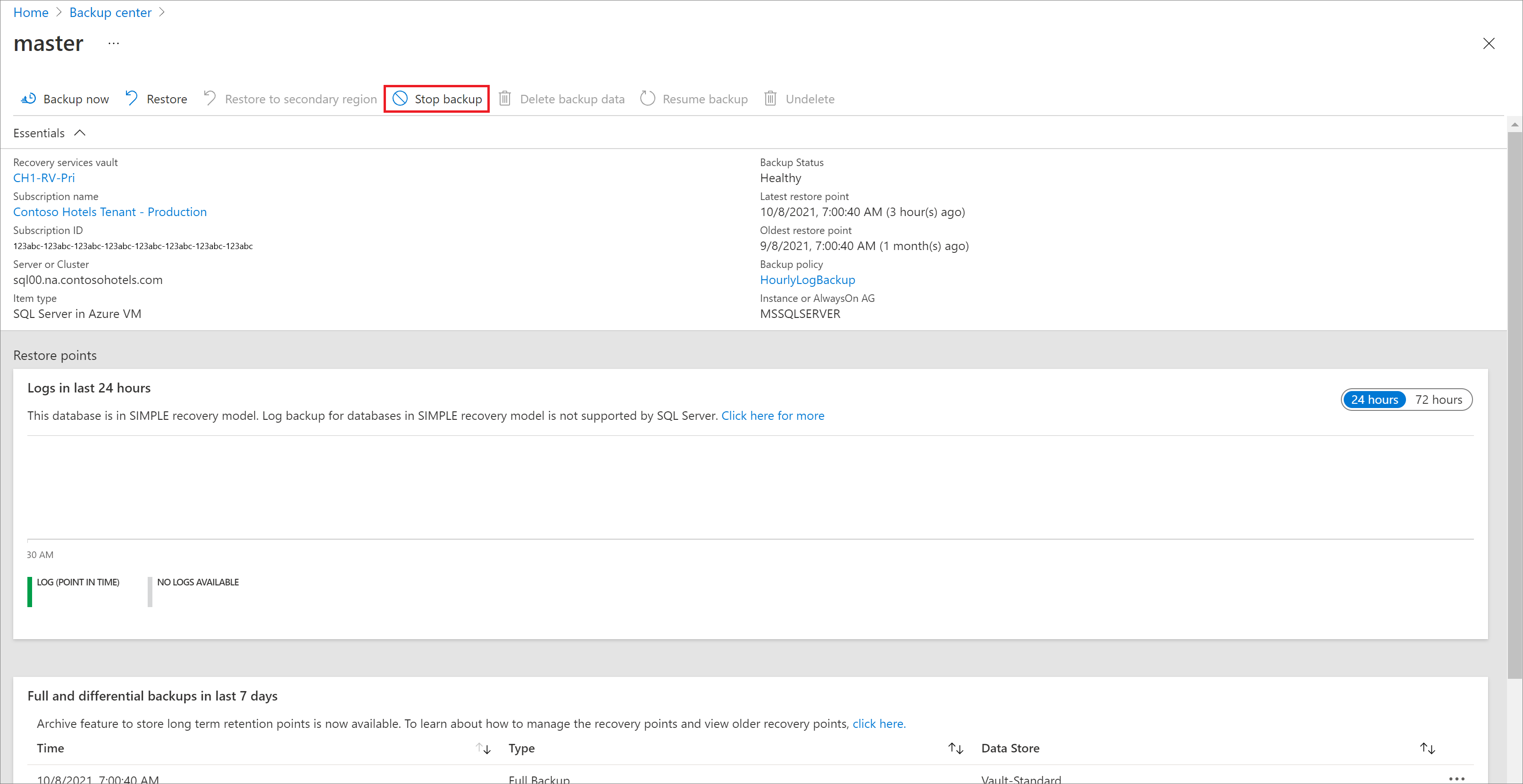Gestire e monitorare i database SQL Server di cui è stato eseguito il backup
Questo articolo descrive le attività principali di gestione e monitoraggio dei database SQL Server sottoposti a backup in un insieme di credenziali di Servizi di ripristino di Backup di Azure e in esecuzione su una macchina virtuale di Azure, con il servizio Backup di Azure. Si apprenderà come monitorare processi e avvisi, interrompere e riprendere la protezione del database, eseguire processi di backup e annullare la registrazione di una macchina virtuale dai backup.
Se non sono ancora stati configurati i backup per i database SQL Server, vedere Eseguire il backup di database SQL Server in macchine virtuali di Azure
Nota
Per altre informazioni sulle configurazioni e sugli scenari supportati, vedere la matrice di supporto del backup di SQL.
Monitorare i processi di backup nel portale
Backup di Azure mostra tutte le operazioni pianificate e su richiesta in Processi di backup in Centro backup nel portale di Azure, ad eccezione dei backup del log pianificati perché possono essere molto frequenti. I processi visualizzati in questo portale includono l'individuazione e la registrazione del database, la configurazione del backup e le operazioni di backup e ripristino.
Per informazioni dettagliate sugli scenari di monitoraggio, vedere Monitoraggio nel portale di Azure e Monitoraggio con Monitoraggio di Azure.
Visualizzare gli avvisi di backup
Backup di Azure genera avvisi predefiniti tramite Monitoraggio di Azure per gli scenari di backup del database SQL seguenti:
- Errori di backup
- Errori di ripristino
- Tipo di backup non supportato configurato
- Estensione del carico di lavoro non integra
- Eliminazione dei dati di backup
Per altre informazioni sugli scenari di avviso supportati, vedere Avvisi di Monitoraggio di Azure per Backup di Azure.
Per monitorare gli avvisi di backup del database, seguire questa procedura:
Nel portale di Azure passare a Centro backup e filtrare per il tipo di origine dati SQL in macchine virtuali di Azure.
Selezionare la voce di menu Avvisi per visualizzare l'elenco di tutti gli avvisi generati per i backup del database SQL nel periodo di tempo selezionato.
Per configurare le notifiche per questi avvisi, è necessario creare una regola di elaborazione degli avvisi.
Informazioni sulla configurazione delle notifiche per gli avvisi.
Interrompere la protezione di un database di SQL Server
È possibile interrompere i backup di un database di SQL Server in due modi:
- Interrompere tutti i processi di backup futuri ed eliminare tutti i punti di recupero.
- Arrestare tutti i processi di backup futuri mantenendo tuttavia invariati i punti di ripristino.
Se si sceglie di lasciare invariati i punti di ripristino, tenere presente quanto segue:
- Tutti i punti di ripristino rimarranno invariati per sempre e tutte le eliminazioni verranno arrestate in caso di arresto della protezione con conservazione dei dati.
- Verranno addebitati i costi per l'istanza protetta e lo spazio di archiviazione utilizzato. Per altre informazioni, vedere Prezzi di Backup di Azure.
- Se si elimina un'origine dati senza arrestare i backup, i nuovi backup avranno esito negativo. I punti di recupero precedenti scadranno in base ai criteri, ma il punto di recupero più recente verrà sempre conservato fino a quando i backup non verranno arrestati e i dati non verranno eliminati.
Per interrompere la protezione per un database:
Passare a Centro backup e fare clic su Istanze di backup nel menu.
Selezionare SQL nella macchina virtuale di Azure come tipo di origine dati.
Selezionare il database per cui si desidera interrompere la protezione.
Nel menu del database, selezionare Interrompi backup.
È anche possibile fare clic con il pulsante destro del mouse su una determinata riga nella vista Istanze di backup e scegliere Arresta backup.
Nel menu Interrompi Backup, scegliere se mantenere o eliminare i dati. L'aggiunta di un motivo e commento è facoltativa.
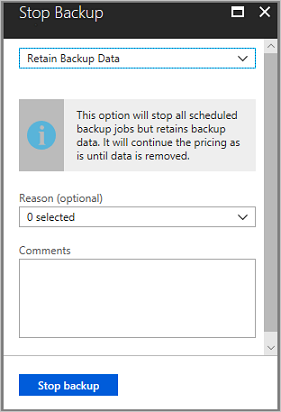
Selezionare Interrompi backup.
Nota
Per altre informazioni sull'opzione di eliminazione dei dati, vedere le domande frequenti seguenti:
Riprendere la protezione per un database SQL
Quando si arresta la protezione per il database SQL, selezionando l'opzione Conserva i dati di backup è possibile riprendere la protezione in un secondo momento. Se non si conservano i dati di backup, non è possibile riprendere la protezione.
Per riprendere la protezione per un database SQL, seguire questa procedura:
Aprire l'elemento di backup e selezionare Riprendi backup.

Selezionare un criterio dal menu Criteri di backup e quindi selezionare Salva.
Eseguire un backup su richiesta
È possibile eseguire diversi tipi di backup su richiesta:
- Backup completo
- Backup completo solo copia
- Backup differenziale
- Backup dei log
Nota
Il periodo di conservazione di questo backup è determinato dal tipo di backup su richiesta eseguito.
- Su richiesta completo conserva i backup per un minimo di 45 giorni e un massimo di 99 anni.
- Copia su richiesta solo completa accetta qualsiasi valore per la conservazione.
- Differenziale su richiesta conserva il backup in base alla conservazione dei differenziali pianificati impostati nei criteri.
- Log su richiesta conserva i backup in base alla conservazione dei log pianificati impostati nei criteri.
Per altre informazioni, vedere Tipi di backup di SQL Server.
Modifica dei criteri
Modificare i criteri per modificare la frequenza di backup o l'intervallo di conservazione.
Nota
Eventuali modifiche apportate al periodo di conservazione verranno applicate in modo retrospettivo a tutti i punti di ripristino meno recenti oltre a quelli nuovi.
Nel dashboard dell'insieme di credenziali, passare a Gestisci>Criteri di backup e scegliere i criteri da modificare.
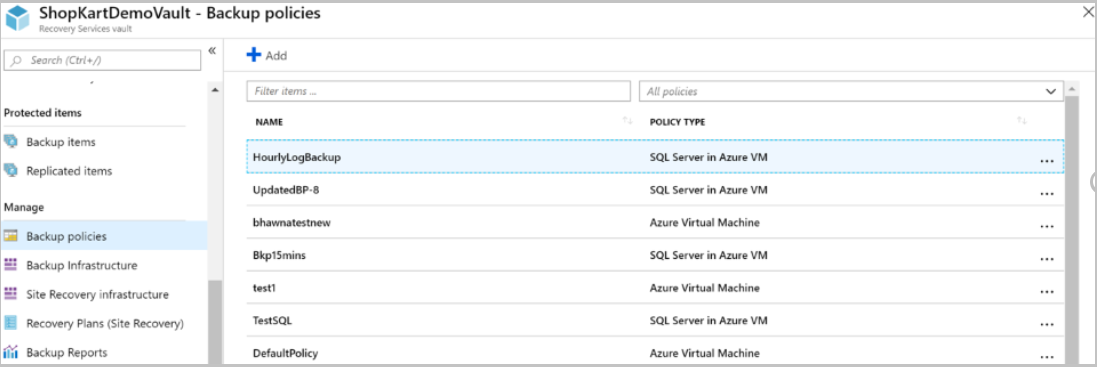
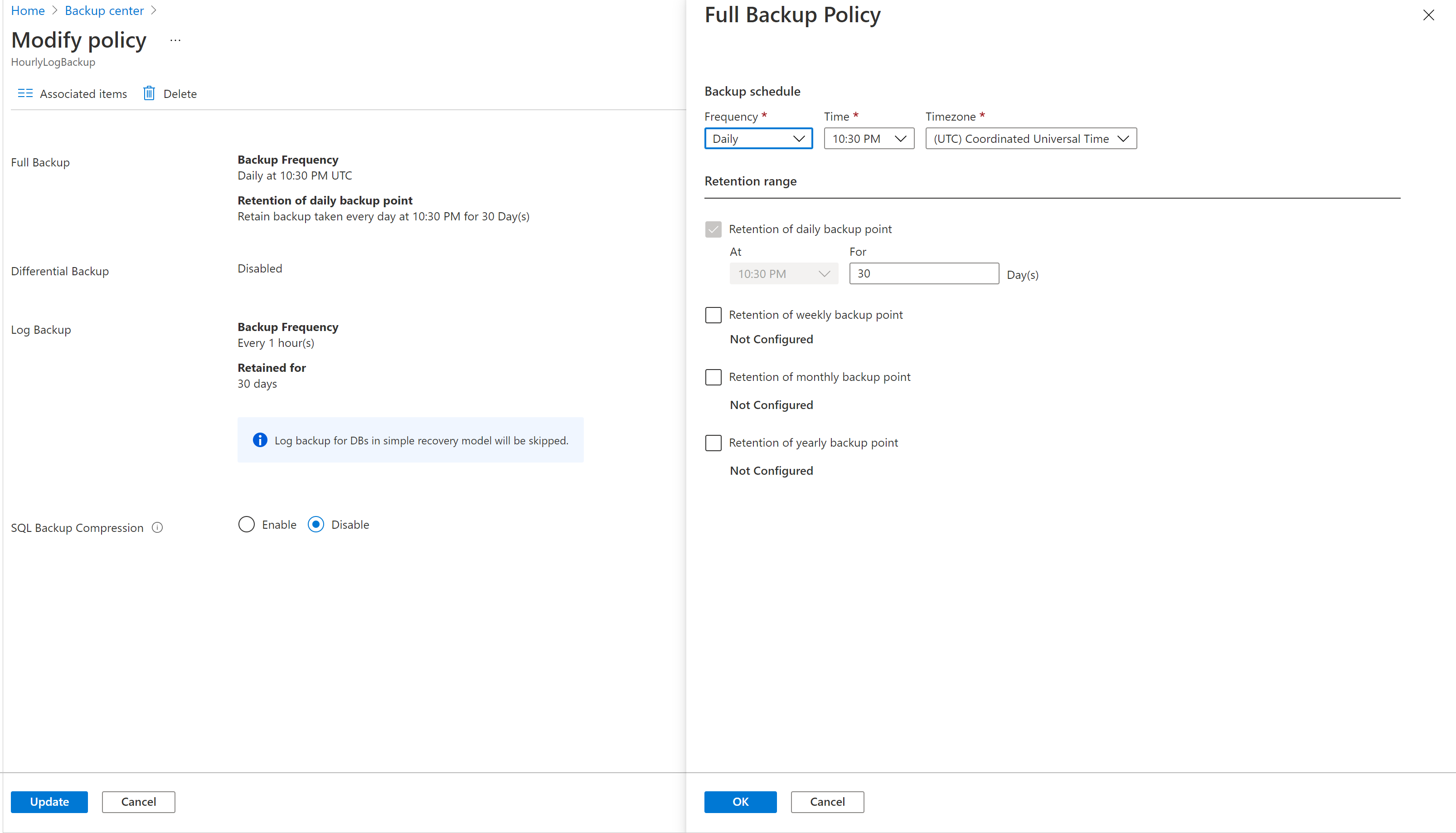
La modifica dei criteri ha effetto su tutti gli elementi di backup associati e attiva processi Configura protezione corrispondenti.
Nota
Anche la modifica dei criteri influirà sui punti di ripristino esistenti.
Per i punti di ripristino nell'archivio non conservati per una durata di 180 giorni nel livello di archiviazione archivio, l'eliminazione di tali punti di ripristino comporta costi di eliminazione anticipata. Altre informazioni.
Criteri non coerenti
Talvolta, un'operazione di modifica dei criteri può comportare una versione dei criteri incoerente per alcuni elementi di backup. Ciò si verifica quando il criterio Configura protezione corrispondente ha esito negativo per l'elemento di backup dopo l'attivazione di un'operazione di modifica dei criteri. Nella vista dell'elemento di backup viene visualizzato quanto segue:
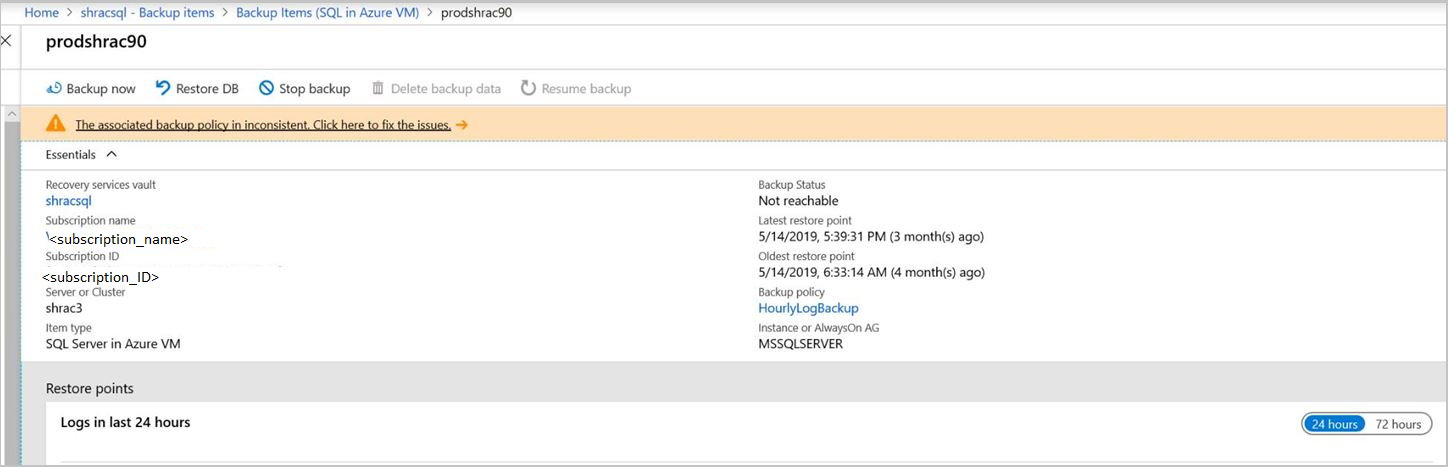
È possibile correggere la versione dei criteri per tutti gli elementi interessati con un solo clic:
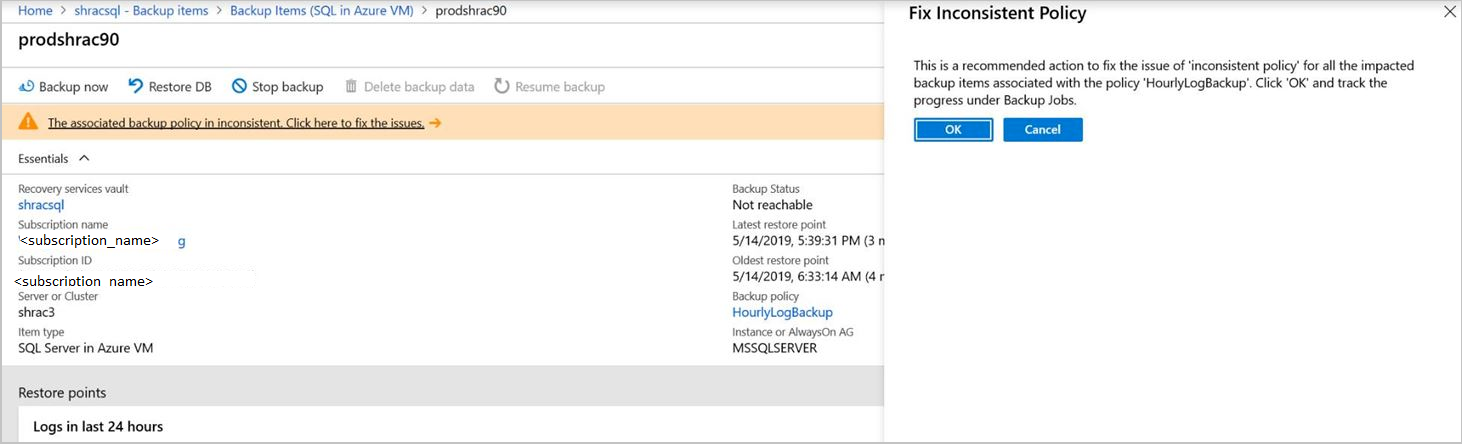
Annullare un’istanza SQL &Server
Prima di annullare la registrazione del server, disabilitare l'eliminazione temporanea e quindi eliminare tutti gli elementi di backup.
Nota
L'eliminazione di elementi di backup con eliminazione temporanea abilitata comporterà la conservazione dei dati per 14 giorni; sarà necessario attendere prima che gli elementi vengano completamente rimossi. Tuttavia, se sono stati eliminati gli elementi di backup con l'eliminazione temporanea abilitata, è possibile annullarne l'eliminazione, disabilitare l'eliminazione temporanea e quindi eliminarli nuovamente ai fini di una rimozione immediata. Ulteriori informazioni
Annullare la registrazione di un'istanza di SQL Server dopo aver disabilitato la protezione, ma prima di eliminare l'insieme di credenziali.
Nel dashboard dell'insieme di credenziali, in Gestisci, selezionare Infrastruttura di backup.
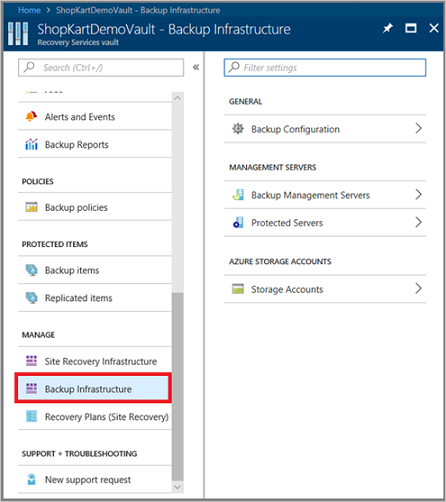
In Server di gestione selezionare Server protetti.
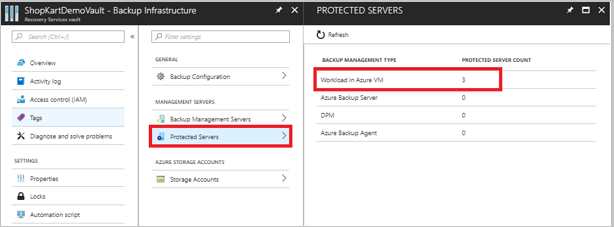
In Server protetti selezionare il server di cui si vuole annullare la registrazione. Per eliminare l'insieme di credenziali, è necessario annullare la registrazione di tutti i server.
Fare clic con il pulsante destro del mouse sull'istanza protetta e selezionare Annulla registrazione.
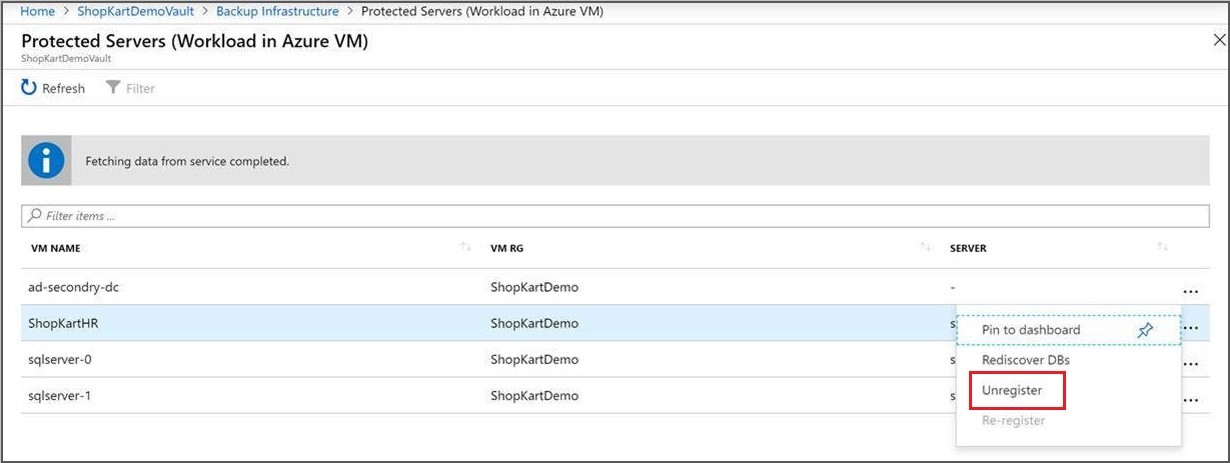
Registrare nuovamente l'estensione nella macchina virtuale di SQL Server
A volte l'estensione del carico di lavoro nella macchina virtuale può venire compromessa per un qualche motivo. In questi casi, tutte le operazioni attivate nella macchina virtuale inizieranno ad avere esito negativo. Potrà quindi essere necessario registrare nuovamente l'estensione nella macchina virtuale. L'operazione Ripeti registrazione reinstalla l'estensione di backup del carico di lavoro nella macchina virtuale affinché le operazioni possano procedere. Questa opzione è disponibile in Infrastruttura di backup nell'insieme di credenziali di Servizi di ripristino.
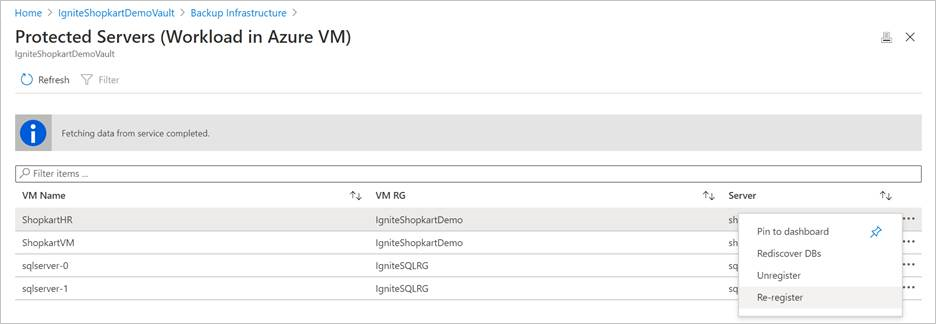
Questa opzione deve essere usata con attenzione. Quando viene attivata in una macchina virtuale con un'estensione già integra, questa operazione causa il riavvio dell'estensione. Ciò può comportare l'esito negativo di tutti i processi in corso. Prima di attivare l'operazione di ripetizione della registrazione, verificare la presenza di uno o più sintomi.
Gestire il backup del database quando viene spostata/eliminata la macchina virtuale oggetto del backup
La macchina virtuale SQL sottoposta a backup viene eliminata o spostata usando lo spostamento delle risorse. L'esperienza dipende dalle seguenti caratteristiche della nuova macchina virtuale.
| Nuova sottoscrizione della macchina virtuale | Nuovo nome della macchina virtuale | Nuovo gruppo di risorse della macchina virtuale | Nuova area della macchina virtuale | Esperienza |
|---|---|---|---|---|
| Uguali | Uguali | Uguali | Uguali | Cosa succederà ai backup della vecchia macchina virtuale? Si riceverà un avviso che indica che i backup verranno arrestati nella macchina virtuale precedente. I dati di backup verranno conservati in base all'ultimo criterio attivo. È possibile scegliere di interrompere la protezione ed eliminare i dati e annullare la registrazione della macchina virtuale precedente dopo la pulizia di tutti i dati di backup in base ai criteri. Come trasferire i dati di backup dalla macchina virtuale precedente alla nuova macchina virtuale? Nella nuova macchina virtuale non verranno attivati automaticamente i backup di SQL. È necessario registrare nuovamente la macchina virtuale nello stesso insieme di credenziali. Tale macchina viene quindi visualizzata come destinazione valida e per i dati SQL è possibile eseguire un ripristino temporizzato tramite la funzionalità di ripristino del percorso alternativo. Dopo aver ripristinato i dati SQL, i backup di SQL continueranno a essere eseguiti in questo computer. Se già configurato in precedenza, il backup della macchina virtuale continuerà in base alla configurazione. |
| Uguali | Uguali | Diversa | Uguali | Cosa succederà ai backup della vecchia macchina virtuale? Si riceverà un avviso che indica che i backup verranno arrestati nella macchina virtuale precedente. I dati di backup verranno conservati in base all'ultimo criterio attivo. È possibile scegliere di interrompere la protezione ed eliminare i dati e annullare la registrazione della macchina virtuale precedente dopo la pulizia di tutti i dati di backup in base ai criteri. Come trasferire i dati di backup dalla macchina virtuale precedente alla nuova macchina virtuale? Poiché la nuova macchina virtuale si trova in un gruppo di risorse diverso, verrà considerata come una nuova macchina e sarà necessario configurare in modo esplicito i backup di SQL (e anche il backup della macchina virtuale, se configurato in precedenza) nello stesso insieme di credenziali. Procedere quindi a ripristinare l'elemento del backup di SQL della macchina virtuale precedente fino al punto di ripristino temporizzato più recente disponibile tramite il ripristino del percorso alternativo nella nuova macchina virtuale. I backup di SQL ora continueranno a essere eseguiti. |
| Uguali | Uguali | Uguale o diverso | Diversa | Cosa succederà ai backup della vecchia macchina virtuale? Si riceverà un avviso che indica che i backup verranno arrestati nella macchina virtuale precedente. I dati di backup verranno conservati in base all'ultimo criterio attivo. È possibile scegliere di interrompere la protezione ed eliminare i dati e annullare la registrazione della macchina virtuale precedente dopo la pulizia di tutti i dati di backup in base ai criteri. **Come trasferire i dati di backup dalla macchina virtuale precedente alla nuova macchina virtuale? Poiché la nuova macchina virtuale si trova in un'area diversa, è necessario configurare i backup di SQL in un insieme di credenziali nella nuova area. Se la nuova area è un'area abbinata, è possibile scegliere di ripristinare i dati SQL al punto di ripristino temporizzato più recente disponibile tramite la funzionalità di ripristino tra aree dall'elemento di backup di SQL della macchina virtuale precedente. Se la nuova area è un'area non abbinata, il ripristino diretto dall'elemento di backup di SQL precedente non è supportato. È tuttavia possibile scegliere l'opzione Ripristina come file nell'elemento di backup di SQL della macchina virtuale "precedente", per recuperare i dati in una condivisione montata in una macchina virtuale dell'area precedente e quindi montarla nella nuova macchina virtuale. |
| Diversa | Uguale o diverso | Uguale o diverso | Uguale o diverso | Cosa succederà ai backup della vecchia macchina virtuale? Si riceverà un avviso che indica che i backup verranno arrestati nella macchina virtuale precedente. I dati di backup verranno conservati in base all'ultimo criterio attivo. È possibile scegliere di interrompere la protezione ed eliminare i dati e annullare la registrazione della macchina virtuale precedente dopo la pulizia di tutti i dati di backup in base ai criteri. Come trasferire i dati di backup dalla macchina virtuale precedente alla nuova macchina virtuale? Poiché la nuova macchina virtuale si trova in una sottoscrizione diversa, è necessario configurare i backup di SQL in un insieme di credenziali nella nuova sottoscrizione. Se si tratta di un nuovo insieme di credenziali in una sottoscrizione diversa, il ripristino diretto dall'elemento di backup di SQL precedente non è supportato. È tuttavia possibile scegliere l'opzione Ripristina come file nell'elemento di backup di SQL della macchina virtuale precedente, per recuperare i dati in una condivisione montata in una macchina virtuale della sottoscrizione e quindi montarla nella nuova macchina virtuale. |
Passaggi successivi
Per altre informazioni, vedere Risolvere i problemi relativi ai backup in un database SQL Server.